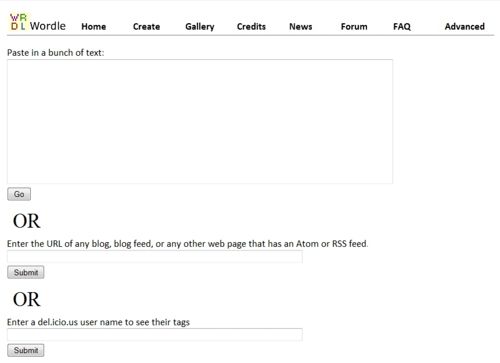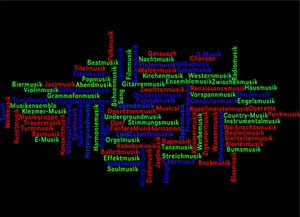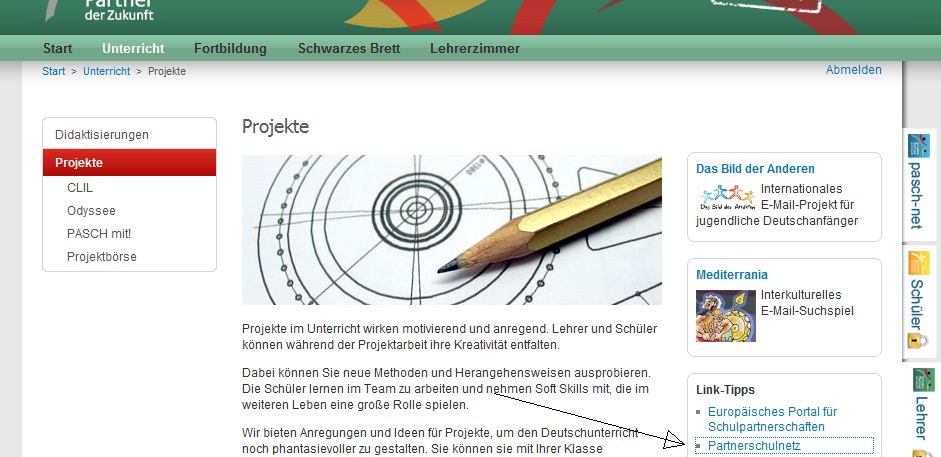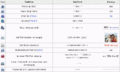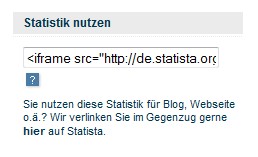PASCH 3-SFU-Mannheim: Unterschied zwischen den Versionen
(→Arbeit im Wiki) |
K (linkfix) |
||
| (33 dazwischenliegende Versionen von einem Benutzer werden nicht angezeigt) | |||
| Zeile 4: | Zeile 4: | ||
{| style="background-color:lightgrey; border: 0px solid #F5F5F5; spacing:0em; padding:0em" | {| style="background-color:lightgrey; border: 0px solid #F5F5F5; spacing:0em; padding:0em" | ||
| | | | ||
| − | < | + | <googlemap version="0.9" lat="49.46105" lon="8.47758"> |
| − | + | </googlemap> | |
| − | + | ||
| − | + | ||
| − | + | ||
| − | + | ||
| | | | ||
| − | [[Bild:FotoSketcher - logo1.jpg| | + | [[Bild:FotoSketcher - logo1.jpg|400px]] |
|} | |} | ||
| + | |||
| + | *Unser Blog: [http://pasch3ma.wordpress.com/ PASCH3MA BLOG] | ||
== Brainstorming == | == Brainstorming == | ||
| Zeile 40: | Zeile 38: | ||
==== Hilfe: Wie kann man Wordle speichern? ==== | ==== Hilfe: Wie kann man Wordle speichern? ==== | ||
1.) Als Bildschirmfoto durch die Windows “Druck”-Taste | 1.) Als Bildschirmfoto durch die Windows “Druck”-Taste | ||
| − | + | *{{wpd|Screenshot}} | |
:* Sondertaste “Druck”-Taste betätigen - Bildschirminhalt wird als Grafik gespeichert (in der Zwischenablage), Achtung! Nur ein Bild wird gespeichert! | :* Sondertaste “Druck”-Taste betätigen - Bildschirminhalt wird als Grafik gespeichert (in der Zwischenablage), Achtung! Nur ein Bild wird gespeichert! | ||
:* Einfügen in ein geeignetes Programm - Textverarbeitungs- oder Grafikprogramm (z. B. Word, Irfanview) (Einfügen klicken oder STRG-V (CTRL-V) ) | :* Einfügen in ein geeignetes Programm - Textverarbeitungs- oder Grafikprogramm (z. B. Word, Irfanview) (Einfügen klicken oder STRG-V (CTRL-V) ) | ||
| Zeile 49: | Zeile 47: | ||
2.) Als PDF speichern / weiter als Bild verarbeiten:<br /> | 2.) Als PDF speichern / weiter als Bild verarbeiten:<br /> | ||
:*Programm: http://www.cutepdf.com/Products/CutePDF/writer.asp | :*Programm: http://www.cutepdf.com/Products/CutePDF/writer.asp | ||
| − | : | + | :1 Nach der Installation und der Erzeugung euer Wordles |
| + | :2. Geht ihr auf Print | ||
| + | :3. Wählt dort nicht euren Standartdrucker aus sondern CutePDF Writer | ||
| + | :4. Etwa nach einer Minute erscheint das Wordle in einem PDF-Dokument und ihr könnt es weiter bearbeiten. | ||
Welche Einsatzszenarien gibt es:<br /> | Welche Einsatzszenarien gibt es:<br /> | ||
| Zeile 134: | Zeile 135: | ||
==== 9. Weitere Ideen und Möglichkeiten ==== | ==== 9. Weitere Ideen und Möglichkeiten ==== | ||
*DaF/Ideen für den Sprachunterricht | *DaF/Ideen für den Sprachunterricht | ||
| − | :* | + | :*Einstieg zu neuen Märchen / Geschichten – Wörter zeigen, Schüler schreiben Geschichte, Märchen einführen: [https://ictandweb2teaching.wikispaces.com/file/view/Anweisungen%2Bzum%2BSchneewittchen%2BWordl%2BBild.doc Dokument - Schneewittchen] |
| − | * Wortlisten – Adjektive, Verben, Nomen etc [https://ictandweb2teaching.wikispaces.com/file/view/Anweisungen%2Bzum%2BSport%2BWordl%2BBild.doc Dokument] | + | :* Wortlisten – Adjektive, Verben, Nomen etc [https://ictandweb2teaching.wikispaces.com/file/view/Anweisungen%2Bzum%2BSport%2BWordl%2BBild.doc Dokument] |
aus: https://ictandweb2teaching.wikispaces.com/13.1.+Wordle+im+Unterricht | aus: https://ictandweb2teaching.wikispaces.com/13.1.+Wordle+im+Unterricht | ||
| + | |||
| + | |||
*aus dem Fachunterricht: | *aus dem Fachunterricht: | ||
Wordle eignet sich für eine Annäherung an einen Text oder die Öffnung einer neuen Interpretationsperspektive. | Wordle eignet sich für eine Annäherung an einen Text oder die Öffnung einer neuen Interpretationsperspektive. | ||
| Zeile 142: | Zeile 145: | ||
:*http://www.lehrerfreund.de/in/schule/1s/wordle-interpretation/3200/ | :*http://www.lehrerfreund.de/in/schule/1s/wordle-interpretation/3200/ | ||
| + | *[http://www.lehrer-online.de/778464.php Wordle: Wortwolken selber machen] | ||
| + | |||
| + | ==== Alternativen zu Wordle ==== | ||
| + | |||
| + | ===== worditout ===== | ||
| + | http://worditout.com/ Hier beschrieben: http://landeskunde.wordpress.com/2010/02/10/neues-tool-um-wortwolken-zu-erstellen-worditout/ | ||
| + | |||
| + | *Beispiel: Meine Zugfahrt nach Mannheim http://worditout.com/word-cloud/9051 | ||
| + | <br /> | ||
| + | [[Bild:WordItOut-Word-cloud-9051.jpg|500px]] | ||
| + | |||
| + | ===== tagxedo ===== | ||
| + | |||
| + | *http://www.tagxedo.com/app.html | ||
| + | *Beispiel: | ||
| + | [[Bild:Web20tagzedo.jpg|400px]] | ||
== PASCH-net == | == PASCH-net == | ||
| Zeile 154: | Zeile 173: | ||
#Nach der Anmeldung unbedingt hier: Start > Mein PASCH > Meine Communitys | #Nach der Anmeldung unbedingt hier: Start > Mein PASCH > Meine Communitys | ||
im Lehrerzimmer (für Lehrer) - '''Mitglied werden''' - <u>erst jetzt sind Sie in der Community</u>}} | im Lehrerzimmer (für Lehrer) - '''Mitglied werden''' - <u>erst jetzt sind Sie in der Community</u>}} | ||
| + | |||
| + | |||
| + | === Community === | ||
| + | # Bearbeitung des Benutzerprofils: Land, Geschlecht, Hobbys, Foto usw. | ||
| + | # Beitritt zur Fortbildungsgruppe, (DSD-Gruppe, Gruppe meines Landes, DFU-Gruppe) | ||
| + | # Übung: Kommentare schreiben | ||
| + | ##Gruppenarbeit: ein Thema (Problem, Frage) für das Forum einfügen. | ||
| + | ##Die Themen der anderen Gruppen kommentieren | ||
| + | # Freundschaften schließen | ||
| + | # Kurze Anleitung: Wie lade ich Medien hoch? | ||
| + | |||
| + | |||
| + | |||
| + | |||
=== Die Website der Partnerschulinitiative gliedert sich in drei Bereiche: === | === Die Website der Partnerschulinitiative gliedert sich in drei Bereiche: === | ||
| Zeile 163: | Zeile 196: | ||
</gallery> | </gallery> | ||
| − | + | *Arbeitsblätter "Schnitzeljagd" leicht verändert, auf den DFU zugeschnitten | |
| − | + | ===Partnerschulnetz=== | |
| − | + | ||
| − | + | ||
| + | [[Bild:Partnerschulnetz.jpg]] | ||
| + | *'''[http://www.partnerschulnetz.de/ Partnerschulnetz]''' | ||
| + | === Weitere Hilfreiche Seiten=== | ||
| + | |||
| + | * [[DSD und Web2.0/Ideensammlung Arbeit mit Pasch.net]] | ||
| + | *[http://www.pasch-net.de/pas/faces/jsp/user/newsl/newsl.jspx PASCH Newsletter] | ||
| + | * Ziele und Möglichkeiten der [http://community.pasch-net.de/ der PASCH-Community] | ||
== Arbeit im Wiki == | == Arbeit im Wiki == | ||
| Zeile 185: | Zeile 223: | ||
(...) | (...) | ||
Die Betreiber der Seite haben dem Urteil zufolge nicht ausreichend geprüft, wem die Rechte an den auf ihrer Plattform erschienenen Fotos zustehen. Es reiche nicht aus, in den Allgemeinen Geschäftsbedingungen die Nutzer darauf hinzuweisen, dass keine urheberrechtsverletzenden Inhalte auf die Seite geladen werden dürfen.|[http://www.fr-online.de/in_und_ausland/multimedia/aktuell/2078731_Urteil-zur-Haftung-im-Internet.html FR-online.de]}} | Die Betreiber der Seite haben dem Urteil zufolge nicht ausreichend geprüft, wem die Rechte an den auf ihrer Plattform erschienenen Fotos zustehen. Es reiche nicht aus, in den Allgemeinen Geschäftsbedingungen die Nutzer darauf hinzuweisen, dass keine urheberrechtsverletzenden Inhalte auf die Seite geladen werden dürfen.|[http://www.fr-online.de/in_und_ausland/multimedia/aktuell/2078731_Urteil-zur-Haftung-im-Internet.html FR-online.de]}} | ||
| + | |||
| + | |||
| + | === Vortrag === | ||
| + | |||
| + | *[[Vortrag in Mannheim]] | ||
| + | |||
| + | === Einführung in das Arbeiten mit Wiki === | ||
| + | |||
| + | {{:Erste Schritte/Navigation}} | ||
| + | |||
| + | |||
| + | === Dokumente === | ||
| + | |||
| + | * {{pdf|Erste_Schritte_im_Wikineu.pdf|Erste Schritte auf 6 Seiten}} | ||
| + | * {{pdf|Bilder_von_InstantCommons.pdf|Bilder im Wiki einfügen und bearbeiten}} | ||
| + | * {{pdf|Editierleiste_im_DSD-Wiki.pdf|Editierleiste im DSD-Wiki}} | ||
| + | |||
| + | |||
| + | {{#ev:youtube|Kl87tJcB4Io}} | ||
| + | |||
| + | :Test: [[:zum-wiki:Quiz: Was ist ein Wiki?|Was ist ein Wiki?]] | ||
| + | |||
| + | |||
| + | === Information: === | ||
| + | *'''[[Möglichkeiten des DSD-Wikis|Technische Möglichkeiten des DSD-Wikis]]''' | ||
| + | :* [[Bilder mit der passenden Lizenz finden und einfügen]] | ||
| + | :* [[Videos im DSD-Wiki nutzen]] | ||
| + | :* [[PowerPoint-Präsentation im DSD-Wiki einbinden]] | ||
| + | :* [[Diagramme im DSD-Wiki direkt anzeigen]] | ||
| + | <gallery> | ||
| + | Bild:Chiodini wiki.jpg|[[:zum-wiki:ZUM-Wiki-Führerschein/Wiki-Einsteiger/Lektion1/Was ist ein Wiki?|Was ist ein Wiki?]] | ||
| + | Bild:12a3.jpg|[[Musterseite: DSD-Projekt]] | ||
| + | Bild:MediaWikiSymbolleiste.gif|[[Formatierungshilfe]] | ||
| + | Bild:Durchgang1.jpg|[[Erste Schritte]] | ||
| + | </gallery> | ||
| + | |||
| + | |||
| + | === Ergebnisse === | ||
| + | |||
| + | *[[Benutzer:Sébastien LAURENT]] [[Benutzer:Sébastien LAURENT/Meine Lieblingsmusik]] | ||
| + | *[[Benutzer:Lucinka]] | ||
| + | *[[Benutzer:Cornelius]] | ||
| + | *[[Benutzer:Regina]] [[Benutzer:Regina/Meine Lieblingsmusik]] | ||
| + | *[[Benutzer:Karine]] | ||
| + | *[[Benutzer:Juancarlos]] | ||
| + | *[[Benutzer:Crisitna]] | ||
| + | *[[Benutzer:Marcella24]] | ||
| + | * [[Benutzer:Lichtlana]] | ||
| + | * [[Benutzer:Raphael]] [[Benutzer:Raphael/Meine LieblingsMusik]] | ||
| + | * [[Benutzer:Silvia]] | ||
| + | *[[Benutzer:Poppy141008]] [[Benutzer:Poppy141008/meine erste eigene Unterseite]] | ||
| + | *[[Benutzer:Silvia]] | ||
| + | *[[Benutzer:Mayo22]] | ||
| + | *[[Benutzer:Annetchen]] [[Benutzer:Annetchen/Meine erste eigene Unterseite]] | ||
| + | *[[Benutzer:Frengel]] | ||
| + | *[[Benutzer:Hanadi]] | ||
| + | * [[Benutzer:Laberlinoise]] [[Benutzer:Laberlinoise/Meine Lieblingsmusik]] | ||
| + | *[[Benutzer:Bonzommarielle]] | ||
| + | *[[Benutzer:Isidoro]] | ||
| + | *[[Benutzer:Burhanuddin]] | ||
| + | *[[Benutzer:Hotlioness]] | ||
| + | |||
| + | |||
| + | === Ein kleines Mannheim-Quiz === | ||
| + | |||
| + | <quiz display="simple"> | ||
| + | {Wann war das Seminar in Mannheim?} | ||
| + | - 1960 | ||
| + | + 2010 | ||
| + | - 2014 | ||
| + | |||
| + | </quiz> | ||
| + | |||
| + | <div class="memo-quiz"> | ||
| + | {| | ||
| + | | Blumen || peter | ||
| + | |- | ||
| + | | Mann|| heim | ||
| + | |- | ||
| + | | Goethe|| Institut | ||
| + | |- | ||
| + | | Frei || zeit | ||
| + | |- | ||
| + | | Stadt|| turm | ||
| + | |} | ||
| + | </div> | ||
| + | |||
| + | <div class="kreuzwort-quiz"> | ||
| + | |||
| + | {| | ||
| + | | Fernmeldeturm|| Von hier aus kann man die ganze Stadt sehen. | ||
| + | |- | ||
| + | | Barockschloss|| Das ist das größte Gebäude von Mannheim. | ||
| + | |- | ||
| + | | Quadratestadt|| Das ist der Kern der Innenstadt. | ||
| + | |- | ||
| + | | N1|| In diesem Quadrat steht der Stadtturm. | ||
| + | |- | ||
| + | | Paradeplatz|| Im Zentrum der Stadt ein beliebter Treffpunkt. | ||
| + | |- | ||
| + | | Museumsschiff|| Ein Museum auf Wasser neben einer Brücke. | ||
| + | |- | ||
| + | | Bad Dürkheim|| Eine Kleinstadt im benachbarten Bundesland über Weinanbau bekannt. | ||
| + | |} | ||
| + | </div> | ||
| + | |||
| + | *erstellt von [[DFU:Geographie/Präsentationen|Kati]] | ||
| + | |||
| + | == Zusatz: Ausgewählte Web2.0-Tools - Kleine Helfer == | ||
| + | |||
| + | |||
| + | === Twitter === | ||
| + | **[http://twitter.com/landeskunde Twitterprofil: landeskunde] | ||
| + | *gundel_lehrer | ||
| + | |||
| + | *[[:zum-wiki:twitter in DaF]] | ||
| + | |||
| + | Siehe auch: | ||
| + | |||
| + | === Startseitendienst: Netvibes === | ||
| + | * http://www.netvibes.com | ||
| + | :*http://www.netvibes.com/landeskunde | ||
| + | |||
| + | *interessante Webdienste in zusammengefasster Form auf einer Webseite | ||
| + | (Einbettungscode, RSS) | ||
| + | |||
| + | *Siehe auch: [[:zum-wiki:Personalisierte Startseiten]] | ||
| + | |||
| + | |||
| + | === Moodle === | ||
| + | *http://landeskunde.mdl.gnomio.com/login/index.php | ||
| + | |||
| + | |||
| + | === VoiceThread === | ||
| + | |||
| + | http://voicethread.com | ||
| + | |||
| + | |||
| + | === Voki === | ||
| + | http://www.voki.com/ | ||
| + | |||
| + | |||
| + | === StepMap === | ||
| + | http://www.stepmap.de/ | ||
| + | |||
| + | === Lernplattformen === | ||
| + | [[Bild:Dln logo.gif]] | ||
| + | Online lernen - aber wie? | ||
| + | * aktuelle Lese- oder Hörtexte mit Aufgaben zum Üben<br /> | ||
| + | → '''kostenloses Angebot''' von [http://www.deutschlern.net DeutschLernNet] | ||
| + | *Was das genau ist und wie man damit arbeitet, erklärt euch diese Seite: [[DeutschLernNet]] | ||
| + | |||
| + | === Slideshare PowerPoint-Präsentationen === | ||
| + | |||
| + | ==== Wie kann man auf [http://www.slideshare.com Slideshare] ein Konto anlegen und hochladen? ==== | ||
| + | {{#slideshare:slidesharenutzen-v1-090916082813-phpapp01}} | ||
| + | <br /> | ||
| + | Als erstes musst du dich bei [http://www.slideshare.net/ Slideshare] anmelden (Beispiel: [http://www.slideshare.net/ralfbuda ralfbuda]).<br /> Die Anmeldung erfolgt [http://www.slideshare.net/signup hier].<br /> Folgende Daten '''musst''' du eingeben: | ||
| + | |||
| + | <blockquote style="border: 1px solid blue; padding: 2em;"> | ||
| + | * Username | ||
| + | * Email Address | ||
| + | * Password (5 characters Minimum) | ||
| + | * Confirm Password | ||
| + | </blockquote> | ||
| + | |||
| + | Dann über ''Upload'' hochladen. Folgende aktuelle Daten solltest du beachten:<br /> | ||
| + | |||
| + | <blockquote style="border: 1px solid blue; padding: 2em;"> | ||
| + | *Max size: 100 MB | ||
| + | *Du musst einstellen, ob du die Präsentation öffentlich teilen möchtest. Dies ist für eine Einbindung im Wiki notwendig - also '''Share publicly'''. | ||
| + | *Supported Formats: | ||
| + | Presentations: PowerPoint- ppt, pps, pot; OpenOffice- odp, pdf; Apple Keynote- upload as zip or pdf.<br /> | ||
| + | Documents & Spreadsheets: Microsoft Office- doc, rtf, xls; OpenOffice- odt, ods, pdf.<br /> | ||
| + | For pptx or docx (Microsoft Office 2007+), save in lower version (ppt/doc) or save as pdf.<br /> | ||
| + | </blockquote> | ||
| + | |||
| + | Es dauert einige Minuten. Erst wenn die Präsentation auf deiner Seite erscheint, kannst du den Code kopieren. | ||
| + | |||
| + | <span style="font-size:1.5em">Achtung!</span><br /> | ||
| + | *'''Hier passieren häufig Fehler:''' | ||
| + | |||
| + | {|class="wikitable" | ||
| + | |- | ||
| + | | Das sieht man! || So wird es gemacht! | ||
| + | |- | ||
| + | |{{#slideshare:weihnachten-bei-uns-1229544833472526-1}} | ||
| + | || | ||
| + | # Gehe rechts bei ''Embed'' auf '''''costum''''' | ||
| + | # Es öffnet sich ein Fenster. Kopiere hier den '''Wordpress-Code'''!!!!<br /> | ||
| + | #Trage '''Teile des Codes nach dem =''' in folgende Formel:<br /> | ||
| + | ::'''Beispiel:''' <nowiki>{{#slideshare:Code ohne &w=425}}</nowiki><br /> | ||
| + | :::'''Wichtig!''' | ||
| + | ::Das Kürzel: &w=425 muss gelöscht sein, sonst funktioniert es nicht<br /> | ||
| + | ::'''Beispiel:''' [slideshare id=854634&doc=weihnachten-bei-uns-1229544833472526-1&w=425]<br /> | ||
| + | ::Ergebnis: | ||
| + | <nowiki>{{#slideshare:weihnachten-bei-uns-1229544833472526-1}}</nowiki> | ||
| + | :'''ergibt (das Beispiel links):''' | ||
| + | |} | ||
| + | <br /> | ||
| + | |||
| + | |||
| + | ==== Weitere Beispiele im Wiki ==== | ||
| + | |||
| + | * [[9A-07/08#Thema:_Ausl.C3.A4nder_in_Deutschland_und_Ungarn|Ausländer in Deutschland und Ungarn]] | ||
| + | *[[Präsentation#Beispiel|Beispiele für DSD-Präsentationen]] | ||
| + | *[[Projekt-Gruppe:_Farben#Planung_der_Pr.C3.A4sentation|Farben]] | ||
| + | *[[Ideensammlung#WikiQuests|WebQuests]] | ||
| + | |||
| + | |||
| + | ==== Bedingungen für [http://www.slideshare.net/ slideshare] ==== | ||
| + | |||
| + | * Share publicly. Or share privatelyNew! with people on SlideShare or anyone on the web. To share privately: | ||
| + | # Create lists of contacts and share slideshow with that list | ||
| + | # Or, send a secret URL that cannot be found by anyone else | ||
| + | # Or you make it visible only to yourself on SlideShare, and embed it on a private website (e.g., an intranet) | ||
| + | * Max size: '''100 MB.''' Formats: '''ppt, pps & pot (PowerPoint), pdf, odp (OpenOffice)'''. Keynote users can save as pdf. | ||
| + | |||
| + | |||
| + | === Beispiele für den Einsatz von [http://www.slideshare.com Slideshare] === | ||
| + | |||
| + | ==== Wortschatz ==== | ||
| + | {{#slideshare:freizeit-090525213851-phpapp01}} | ||
| + | |||
| + | ==== Grammatik ==== | ||
| + | {{#slideshare:wechselpraepositionen-090514085349-phpapp02}} | ||
| + | |||
| + | ==== Dialog-Karaoke - Beispiel aus dem DaF-Blog ==== | ||
| + | *http://cornelia.siteware.ch/blog/wordpress/2009/11/14/dialog-karaoke | ||
| + | {{#slideshare:kinokaraoke-091114105908-phpapp02}} | ||
| + | |||
| + | === Podcasts selbst erstellen === | ||
| + | [[bild:Audacity.png]] | ||
| + | Ein gutes Werkzeug für unser Wiki ist Audacity. Dieses Programm besitzt bereits standardmäßig die Möglichkeit des Ogg Vorbis Im- und Exports. Ogg Vorbis ist MP3 besonders bei niedrigen Bitraten überlegen, auch unterliegt Ogg Vorbis keinen patentrechtlichen Einschränkungen. Im DSD-Wiki dürfen nur Ogg-Dateien hochgeladen werden. | ||
| + | |||
| + | *Im ZUM-Wiki: [[:zum-wiki:Audacity|Audacity]] | ||
| + | |||
| + | *http://www.audacity-forum.de/ | ||
| + | |||
| + | *[http://www.lehrer-online.de/dyn/bin/563870-563973-2-audacity-tutorial_sie.pdf Audacity Tutorial]: Audacity – Ein freier digitaler Audio-Editor<br /> | ||
| + | [[bild:Audacity-Windows.PNG]] | ||
| + | |||
| + | ==== Allgemein ==== | ||
| + | *[[Möglichkeiten_des_DSD-Wikis#ogg-Dateien_im_Wiki_hochladen_und_einbinden]] | ||
| + | *[[Podcasting_%26_Co.#Podcasts_selbst_erstellen]] | ||
| + | |||
| + | {{#slideshare:podcasting-im-unterricht-ph-linz-1203255518289133-5}} | ||
| + | |||
| + | |||
| + | ==== Beispiele im Wiki ==== | ||
| + | {| style="background-color:lightgrey; border: 0px solid #F5F5F5; spacing:0em; padding:0em" | ||
| + | | width="140px" style="background-color:#FFFFFF"| | ||
| + | {{#slideshare:weihnachten-in-ungarn-1229358382163476-2|250}} | ||
| + | | width="500px" style="background-color:#FFFFFF; border:1px solid #FFFFFF" | | ||
| + | {{Kasten gelb|Aus einem Kommentar auf dem [http://cornelia.siteware.ch/blog/wordpress DaF-Blog] zum Post [http://cornelia.siteware.ch/blog/wordpress/2008/12/06/adventskalender-2008 Adventskalender 2008] entwickelte sich die Idee, etwas mehr über das Weihnachtsfest in unseren Ländern zu berichten. Cornelia war am schnellsten und erstellte den Post [http://cornelia.siteware.ch/blog/wordpress/2008/12/09/weihnachten-in-der-schweiz Weihnachten in der Schweiz], den sie mit einem [http://cornelia.siteware.ch/blog/wordpress/2008/12/10/508 Weihnachtsquiz] und den leckeren [http://cornelia.siteware.ch/blog/wordpress/2008/12/11/weihnachtsgeback-guetzli Guetzli] ergänzte.}} | ||
| + | ::'''[[Weihnachten in Ungarn]]''' | ||
| + | |} | ||
| + | |||
| + | === Word Magnets=== | ||
| + | :*http://www.triptico.co.uk/resources/word_magnets/WoordMagneten.html | ||
| + | |||
| + | === Wortschatz üben, Wortschatzlisten erstellen === | ||
| + | |||
| + | *[http://quizlet.com Quizlet]: Unsere Schule nutzt seit diesem Schuljahr in Englisch und Deutsch dieses Tool. Beispiel http://quizlet.com/1431988/lektion-2-ausdrucke-flash-cards/ | ||
| + | |||
| + | === Mindmapping im Internet === | ||
| + | |||
| + | ==== bubbl ==== | ||
| + | *http://www.bubbl.us/edit.php | ||
| + | |||
| + | ==== Wikimindmap ==== | ||
| + | {|border="1" cellspacing="0" valign="top" | ||
| + | |- | ||
| + | | <span style="font-size:1.25em">Das sieht man!</span> | ||
| + | | <span style="font-size:1.25em">Hier gibt es Erklärungen!</span> | ||
| + | |- | ||
| + | |Beispiel: {{wmm-de|Wort}} | ||
| + | | | ||
| + | :: Verlinkung von Wikimindmap [[Bild:Wikimindmap-logo.gif]] | ||
| + | ;Anwendung: Darstellung eines Wortfeldes in der deutschen Wikipedia in Form einer Mindmap: [[Möglichkeiten_des_DSD-Wikis#Verlinkung_von_Wikimindmap|Erklärung]]<br /> | ||
| + | <nowiki>{{wmm-de|Wort}}</nowiki> | ||
| + | |} | ||
| + | |||
| + | === Übungen aus dem DaF-Baukasten === | ||
| + | {{Kasten_blau| | ||
| + | → [[Am kürzeren Ende der Sonnenallee]]<br /> | ||
| + | → [[Beispielaufgabe Abitur|Abiturbräuche]]<br /> | ||
| + | → [[Beispielaufgabe Glück|Glück]]<br /> | ||
| + | }} | ||
| + | |||
| + | === Diagramme === | ||
| + | <div style="border: 1px solid #8CBEF2; background-color:#A52A2A; font-size:1px; height:8px; border-bottom:1px solid #FEFEFE;"></div> | ||
| + | <div style="border: 1px solid #8CBEF2; background-color:#ffffff; padding:7px;"> | ||
| + | ;[[Bild:Hand.gif|30px]] Information | ||
| + | Im DSD-Wiki können Diagramme von [http://de.statista.org Statista] als iframe direkt angezeigt werden. Diese eignen sich sehr gut für Übungen mit Diagrammen (Beschreibung, Leseverstehen usw.), aber auch zur Illustration der Präsentation für die mündliche DSD-Prüfung. | ||
| + | </div> | ||
| + | *[[Diagramme im DSD-Wiki direkt anzeigen]]<br /> | ||
| + | <br /> | ||
| + | |||
| + | {|class="wikitable" | ||
| + | |- | ||
| + | | Das sieht man! || So wird es gemacht! | ||
| + | |- | ||
| + | | <iframe src="http://de.statista.com/statistik/embedded/embType/StatSec/studie/786/umfrage/assoziationen-zum-thema-globalisierung---bildung/" id="iframe" name="input" scrolling="no" width="510px" height="508px" style="border: 0px;"><p>Leider kann Ihr Browser diese Grafik nicht anzeigen. Direkter <a href="http://de.statista.org/statistik/daten/studie/786/umfrage/assoziationen-zum-thema-globalisierung---bildung/">Link zur Statistik "Assoziationen zum Thema Globalisierung - Bildung"</a></p></iframe> | ||
| + | || Gehe auf der Statista-Seite auf folgendes Fenster: <br />[[Bild:Statistik nutzen.jpg]] <br />Kopiere den Inhalt und füge diesen über "Bearbeiten" in das Wiki ein. | ||
| + | |} | ||
| + | |||
| + | {{Kasten blass|Das, was du aus der [http://de.statista.com Statista]- Seite einfügst, sieht sehr kompliziert aus.}} | ||
| + | |||
| + | {| class="wikitable float-left" | ||
| + | ! Quellcode | ||
| + | ! Hinweis | ||
| + | |- | ||
| + | ! style="background: #FFDDDD;"| | ||
| + | <pre> | ||
| + | <iframe src="http://embedded.statista.com/statistik/.... | ||
| + | </pre> | ||
| + | | | ||
| + | '''Der Wert''' <br /> | ||
| + | <pre> | ||
| + | http://embedded.statista.com | ||
| + | </pre> | ||
| + | '''muss durch folgenden Wert ersetzt werden:'''<br /> | ||
| + | <pre> | ||
| + | http://de.statista.com | ||
| + | </pre> | ||
| + | |} | ||
| + | <blockquote style="border: 1px solid blue; padding: 2em;"> | ||
| + | Oder: Ersetze den Wert: ''embedded'' '''durch''' ''de'' | ||
| + | </blockquote> | ||
| + | <br /> | ||
| + | ;Quellcode | ||
| + | <pre> | ||
| + | <iframe src="http://de.statista.com/statistik/... | ||
| + | </pre> | ||
| + | |||
| + | <div style="border: 1px solid #8CBEF2; background-color:#A52A2A; font-size:1px; height:8px; border-bottom:1px solid #FEFEFE;"></div> | ||
| + | <div style="border: 1px solid #8CBEF2; background-color:#ffffff; padding:7px;"> | ||
| + | ;[[Bild:Hand.gif|30px]] Jetzt kannst du die Seite speichern! | ||
| + | |||
| + | </div> | ||
| + | |||
| + | === Übungen selbst erstellen === | ||
| + | <div style="border: 1px solid #8CBEF2; background-color:#8E8CF2; font-size:1px; height:8px; border-bottom:1px solid #FEFEFE;"></div> | ||
| + | <div style="border: 1px solid #8CBEF2; background-color:#ffffff; padding:7px;"> | ||
| + | ;[[Bild:Hand.gif|30px]] Aufgabe | ||
| + | |||
| + | '''In diesem Modul lernen Sie, wie man verschiedene Aufgabenformen im Wiki erstellen kann, die man dann online bzw. mit dem SmartBoard oder auch als Arbeitsblätter im Unterricht einsetzen kann. | ||
| + | ''' | ||
| + | </div> | ||
| + | ==== Arbeitsanweisungen: ==== | ||
| + | *Partnerarbeit | ||
| + | *Erstellen Sie eine Aufgabenseite im Wiki zu einem landeskundlichen Thema. | ||
| + | # Für die Aufgabenseite sollte ein Diagramm und ein Bild zu einem landeskundlichen Thema verwendet werden. | ||
| + | # Suchen Sie zu ihrem Thema ein passendes Diagramm auf [Statista] und ein passendes Bild auf [Wiki-Commons]. Fügen Sie die Statistik und das Bild in Ihre Wiki-Seite ein. | ||
| + | # Erarbeiten Sie drei Übungen aus folgenden Aufgabentypologien: | ||
| + | : Nutzen Sie dabei die [[/Beispielseite Quiz]] | ||
| + | # Präsentieren Sie Ihre Aufgabenseite im Plenum und lassen Sie die Aufgaben von den anderen Teams lösen. | ||
| + | |||
| + | |||
| + | |||
| + | |||
| + | == Materialien == | ||
| + | |||
| + | |||
| + | === Texte und Hörtexte === | ||
| + | |||
| + | *'''Texte zu 60 Jahre BRD''' | ||
| + | :*http://www.dpa.de/60-deutsche-Jahre.506.0.html Sehr gute Texte zur aktuellen Landeskunde! | ||
| + | :*[http://landeskunde.wordpress.com/2009/08/30/fusball-als-geburtshelfer-der-bundesrepublik/ Fußball als Geburtshelfer der Bundesrepublik] | ||
| + | |||
| + | *'''Gedichte:''' | ||
| + | :*[http://www.dradio.de/dlf/sendungen/lyrix/1016870/ lyrix jetzt mit Online-Portal] | ||
| + | :*[http://www.reimemaschine.de/land-de-3-50.htm Suchmaschine für Reime] | ||
| + | :*[http://www.ardmediathek.de/ard/servlet/content/589766 SWR2 Lauter Lyrik. Der Hör-Conrady Homepage] | ||
| + | :*[http://cornelia.siteware.ch/blog/wordpress/2009/06/17/10-jahre-lyrikline 10 Jahre Lyrikline Daf Blog] | ||
| + | |||
| + | *'''Hörtexte''' | ||
| + | :*[[Hinweise_zum_Hörverstehen#Links]] | ||
| + | :*http://www.dradio.de/dkultur/ | ||
| + | ::*[http://www.dradio.de/podcast/ Podcast: Sendungen] | ||
| + | ::*[http://www.dradio.de/podcast2/ Podcast: Themen] | ||
| + | |||
| + | :*Deutsche Welle | ||
| + | ::*[http://www.dw-world.de/dw/0,2142,9214,00.html Alltagsdeutsch]: "Audiobeiträge zu bunten Themen aus dem deutschen Alltag. Zusätzlich können Sie das Manuskript mit Fragen zum Textverständnis und Arbeitsaufträgen ausdrucken." | ||
| + | Die Beiträge sind relativ lang, eine Bearbeitung durch den Lehrer (Auswahl, kürzen, lexikalische Vorbereitung) teilweise notwendig | ||
| + | |||
| + | ::*[http://www.dw-world.de/dw/0,2142,9011,00.html Sprachbar] | ||
| + | "Die "Sprachbar" ist ein Angebot, das Sie in Geheimnisse und Besonderheiten der deutschen Sprache einführt. Freuen Sie sich auf Erklärungen zu Schlagzeilen aus der aktuellen Tagespresse, zu Zitaten aus der Literatur, zu Sprichwörtern, Redewendungen oder zur Grammatik." (Texte, Audio) | ||
| + | |||
| + | ::*[http://www.dw-world.de/dw/0,2142,2239,00.html Stichwort] (Text, Audio, Fragen zum Text, Arbeitsaufträge), Beiträge sind relativ kurz, sehr gut geeignet um das Hören zu schulen und Lexik zu erweitern | ||
| + | |||
| + | |||
| + | ==== Bilder ==== | ||
| + | *[[Bilder mit der passenden Lizenz finden und einfügen]] | ||
| + | *[http://landeskunde.wordpress.com/2009/06/21/gute-kostenlose-schwarzweis-fotos-finden/ Gute, kostenlose Schwarzweiß-Fotos finden] | ||
| + | *[http://www.flickr.com/commons/ Die Commons. Schwarzweißfotos] | ||
| + | *[[Hilfe:Flickr]] | ||
| + | |||
| + | === Filme === | ||
| + | |||
| + | →Sinnfragen: | ||
| + | {{#ev:youtube|3_o80S5xxzI}} | ||
| + | |||
| + | →Geschichte Politik | ||
| + | {{#ev:youtube|jlbAUFvh04k}} | ||
| + | *[http://video.bpb.de/bundestagswahl/bpb_erst_zweitstimme.mp4 Download Erst- und Zweitstimme (mp4)] | ||
| + | *[http://video.bpb.de/bundestagswahl/bpb_ueberhangmandate.mp4 Download Überhangmandate (mp4)] | ||
| + | *[http://video.bpb.de/bundestagswahl/bpb_fuenf_prozent_huerde.mp4 Download Fünf-Prozent-Hürde (mp4)] | ||
| + | |||
| + | ==== Gezielt Filme finden ==== | ||
| + | →[[Videos im DSD-Wiki nutzen]] <br /> | ||
| + | |||
| + | |||
| + | ===== Quellen: ===== | ||
| + | *http://www.youtube.com/user/deutschewelle?blend=2&ob=4 | ||
| + | *http://www.youtube.com/user/zdf | ||
| + | *http://www.youtube.com/user/ard | ||
| + | :*http://www.ardmediathek.de | ||
| + | :*http://mediathek.daserste.de | ||
| + | * [http://www.youtube.com/results?search_query=landeskunde&search_type=&aq=f YouTube Suchergebnisse zum Thema "Landeskunde"] | ||
| + | * [http://landeskunde.wordpress.com/2008/11/16/ausfuhrliche-beschreibung-des-firefox-add-on-video-downloadhelper/ Ausführliche Beschreibung des Firefox-Add-on Video DownloadHelper] | ||
| + | * [http://landeskunde.wordpress.com/2008/11/05/youtube-video-start-festlegen/ YouTube-Video-Start festlegen] | ||
| + | |||
| + | ==== Filme nutzen ==== | ||
| + | |||
| + | *[http://landeskunde.wordpress.com/2008/12/13/darf-man-youtube-videos-im-unterricht-zeigen/ Darf man YouTube-Videos im Unterricht zeigen?] | ||
| + | *[http://landeskunde.wordpress.com/2008/08/11/youtube-und-daf/ YouTube und DaF] | ||
| + | *[[:zum-wiki:Filme und Videos im DaF-Unterricht]] | ||
Aktuelle Version vom 22. April 2020, 12:52 Uhr
04.-17.07.2010 Sachfachunterricht auf Deutsch
Seminarort
|
<googlemap version="0.9" lat="49.46105" lon="8.47758"> </googlemap> |
- Unser Blog: PASCH3MA BLOG
Brainstorming
Wordle Welches Potenzial hat das Internet für den DFU?
- Wörter sammeln und in Wordle präsentieren!
Wordle
Wordle setze ich sehr gern im Unterricht ein. Es ist sehr schnell erstellt und kann auf normalen und "elektronischen" Arbeitsblättern (Wiki, PPT) genutzt werden.
- Texte und Wörter werden grafisch aufbereitet (Farben, Schriftarten, Hintergründe können selbst verändert werden.)
- Je nach Anzahl der Wortnennungen, werden häufige Wörter vergrößert dargestellt. Vergrößerungen lassen sich auch eigenhändig erstellen.
- Vorteile:
- einfach zu bedienen
- kostenlos
- ohne Anmeldung zugänglich
Hilfe: Wie kann man Wordle speichern?
1.) Als Bildschirmfoto durch die Windows “Druck”-Taste
- Sondertaste “Druck”-Taste betätigen - Bildschirminhalt wird als Grafik gespeichert (in der Zwischenablage), Achtung! Nur ein Bild wird gespeichert!
- Einfügen in ein geeignetes Programm - Textverarbeitungs- oder Grafikprogramm (z. B. Word, Irfanview) (Einfügen klicken oder STRG-V (CTRL-V) )
- Wordle-Bild ausschneiden und weiterbearbeiten
- Für iMac gilt die Tastenkombination cmd+shift+4
2.) Als PDF speichern / weiter als Bild verarbeiten:
- 1 Nach der Installation und der Erzeugung euer Wordles
- 2. Geht ihr auf Print
- 3. Wählt dort nicht euren Standartdrucker aus sondern CutePDF Writer
- 4. Etwa nach einer Minute erscheint das Wordle in einem PDF-Dokument und ihr könnt es weiter bearbeiten.
Welche Einsatzszenarien gibt es:
1. Gesprächsanlass
|
Mein erstes Wordle: :-) Experiment mit Wordle zum Thema Freizeit |
Mein erstes Wordle: :-) Experiment mit Wordle zum Thema Freizeit
|
2. Wordle als Lexikliste und Impuls für ein Wiki-Projekt
| Wordle als Lexikliste zu einem Thema/Wortfeld: Hier Musik
|
3.Wordle zur Rekonstruktion von Sätzen – hier: Komplimente
|
Welche Komplimente verstecken sich in diesem Bild (Wordle) ? |
4.Mit Wordle eine Definition formulieren
|
Arbeitsblatt zum Thema Kommunikation: |
5. Mit Wordle Lexik präsentieren
|
Jiddisch – eine westgermanische Sprache |
6.Wordle um Vorwissen zu aktivieren
|
Beispielaufgabe Abitur: Aufgabe - Welche der folgenden Abitur-Bräuche sind euch bekannt? Erklärt diese! |
7.Sätze in die richtige Reihenfolge bringen.
|
8. Wordle als Cluster
|
9. Weitere Ideen und Möglichkeiten
- DaF/Ideen für den Sprachunterricht
- Einstieg zu neuen Märchen / Geschichten – Wörter zeigen, Schüler schreiben Geschichte, Märchen einführen: Dokument - Schneewittchen
- Wortlisten – Adjektive, Verben, Nomen etc Dokument
aus: https://ictandweb2teaching.wikispaces.com/13.1.+Wordle+im+Unterricht
- aus dem Fachunterricht:
Wordle eignet sich für eine Annäherung an einen Text oder die Öffnung einer neuen Interpretationsperspektive.
- Beispiel Wordle im Geschichtsunterricht:
Alternativen zu Wordle
worditout
http://worditout.com/ Hier beschrieben: http://landeskunde.wordpress.com/2010/02/10/neues-tool-um-wortwolken-zu-erstellen-worditout/
- Beispiel: Meine Zugfahrt nach Mannheim http://worditout.com/word-cloud/9051
tagxedo
- http://www.tagxedo.com/app.html
- Beispiel:
PASCH-net
Ich habe einen Registrierungscode -Wie registriere ich mich?
- Wie registriert man sich? Anleitung PDF
- Weiter Seiten zur Hilfe
Wichtig:
- Sie erhalten eine Bestätigungs-E-Mail von PASCH-net. In dieser E-Mail müssen Sie auf den Aktivierungslink klicken.
- Zukünftig können Sie sich nun immer mit Ihrer E-Mail Adresse und Ihrem Passwort bei PASCH-net anmelden.
- Nach der Anmeldung unbedingt hier: Start > Mein PASCH > Meine Communitys
im Lehrerzimmer (für Lehrer) - Mitglied werden - erst jetzt sind Sie in der Community
Community
- Bearbeitung des Benutzerprofils: Land, Geschlecht, Hobbys, Foto usw.
- Beitritt zur Fortbildungsgruppe, (DSD-Gruppe, Gruppe meines Landes, DFU-Gruppe)
- Übung: Kommentare schreiben
- Gruppenarbeit: ein Thema (Problem, Frage) für das Forum einfügen.
- Die Themen der anderen Gruppen kommentieren
- Freundschaften schließen
- Kurze Anleitung: Wie lade ich Medien hoch?
Die Website der Partnerschulinitiative gliedert sich in drei Bereiche:
den für alle Welt sichtbaren öffentlichen Bereich http://www.pasch-net.de,
die Website für Lehrer/innen, die nur die PASCH-Lehrer/innen besuchen können
die Website für Schüler, zu der PASCH-Schüler/innen und ihre Lehrer/innen Zugang haben.
- Arbeitsblätter "Schnitzeljagd" leicht verändert, auf den DFU zugeschnitten
Partnerschulnetz
Weitere Hilfreiche Seiten
- DSD und Web2.0/Ideensammlung Arbeit mit Pasch.net
- PASCH Newsletter
- Ziele und Möglichkeiten der der PASCH-Community
Arbeit im Wiki
Urheberrecht
Die Benutzer sind verpflichtet, sich über das Urheberrecht bzw. über Verwertungsrechte und/oder die Lizenzbestimmungen eines Bildes zu informieren.
- Die Bilder müssen entweder selbst erstellt, von Bekannten erstellt und freigegeben oder
- im Internet mindestens unter den Lizenzen GNU Free Documentation License und die Creative Commons Lizenz freigegeben sein.
Wie wichtig die Beachtung des Urheberrechts ist zeigt die aktuelle Entscheidung des Bundesgerichtshof (Urteil vom 12. November 2009 – Az.: I ZR 166/07):
| Wer auf seiner Internetseite auch fremde Inhalte veröffentlicht, kann unter bestimmten Umständen zur Zahlung von Schadensersatz verurteilt werden. (...) Die Betreiber der Seite haben dem Urteil zufolge nicht ausreichend geprüft, wem die Rechte an den auf ihrer Plattform erschienenen Fotos zustehen. Es reiche nicht aus, in den Allgemeinen Geschäftsbedingungen die Nutzer darauf hinzuweisen, dass keine urheberrechtsverletzenden Inhalte auf die Seite geladen werden dürfen. |
Vortrag
Einführung in das Arbeiten mit Wiki
Dokumente
- Test: Was ist ein Wiki?
Information:
- Chiodini wiki.jpg
Ergebnisse
- Benutzer:Sébastien LAURENT Benutzer:Sébastien LAURENT/Meine Lieblingsmusik
- Benutzer:Lucinka
- Benutzer:Cornelius
- Benutzer:Regina Benutzer:Regina/Meine Lieblingsmusik
- Benutzer:Karine
- Benutzer:Juancarlos
- Benutzer:Crisitna
- Benutzer:Marcella24
- Benutzer:Lichtlana
- Benutzer:Raphael Benutzer:Raphael/Meine LieblingsMusik
- Benutzer:Silvia
- Benutzer:Poppy141008 Benutzer:Poppy141008/meine erste eigene Unterseite
- Benutzer:Silvia
- Benutzer:Mayo22
- Benutzer:Annetchen Benutzer:Annetchen/Meine erste eigene Unterseite
- Benutzer:Frengel
- Benutzer:Hanadi
- Benutzer:Laberlinoise Benutzer:Laberlinoise/Meine Lieblingsmusik
- Benutzer:Bonzommarielle
- Benutzer:Isidoro
- Benutzer:Burhanuddin
- Benutzer:Hotlioness
Ein kleines Mannheim-Quiz
| Blumen | peter |
| Mann | heim |
| Goethe | Institut |
| Frei | zeit |
| Stadt | turm |
| Fernmeldeturm | Von hier aus kann man die ganze Stadt sehen. |
| Barockschloss | Das ist das größte Gebäude von Mannheim. |
| Quadratestadt | Das ist der Kern der Innenstadt. |
| N1 | In diesem Quadrat steht der Stadtturm. |
| Paradeplatz | Im Zentrum der Stadt ein beliebter Treffpunkt. |
| Museumsschiff | Ein Museum auf Wasser neben einer Brücke. |
| Bad Dürkheim | Eine Kleinstadt im benachbarten Bundesland über Weinanbau bekannt. |
- erstellt von Kati
Zusatz: Ausgewählte Web2.0-Tools - Kleine Helfer
- gundel_lehrer
Siehe auch:
Startseitendienst: Netvibes
- interessante Webdienste in zusammengefasster Form auf einer Webseite
(Einbettungscode, RSS)
- Siehe auch: zum-wiki:Personalisierte Startseiten
Moodle
VoiceThread
Voki
StepMap
Lernplattformen
- aktuelle Lese- oder Hörtexte mit Aufgaben zum Üben
→ kostenloses Angebot von DeutschLernNet
- Was das genau ist und wie man damit arbeitet, erklärt euch diese Seite: DeutschLernNet
{{#slideshare:slidesharenutzen-v1-090916082813-phpapp01}}
Als erstes musst du dich bei Slideshare anmelden (Beispiel: ralfbuda).
Die Anmeldung erfolgt hier.
Folgende Daten musst du eingeben:
- Username
- Email Address
- Password (5 characters Minimum)
- Confirm Password
Dann über Upload hochladen. Folgende aktuelle Daten solltest du beachten:
Presentations: PowerPoint- ppt, pps, pot; OpenOffice- odp, pdf; Apple Keynote- upload as zip or pdf.
- Max size: 100 MB
- Du musst einstellen, ob du die Präsentation öffentlich teilen möchtest. Dies ist für eine Einbindung im Wiki notwendig - also Share publicly.
- Supported Formats:
Documents & Spreadsheets: Microsoft Office- doc, rtf, xls; OpenOffice- odt, ods, pdf.
For pptx or docx (Microsoft Office 2007+), save in lower version (ppt/doc) or save as pdf.
Es dauert einige Minuten. Erst wenn die Präsentation auf deiner Seite erscheint, kannst du den Code kopieren.
Achtung!
- Hier passieren häufig Fehler:
| Das sieht man! | So wird es gemacht! |
| {{#slideshare:weihnachten-bei-uns-1229544833472526-1}} |
{{#slideshare:weihnachten-bei-uns-1229544833472526-1}}
|
Weitere Beispiele im Wiki
- Share publicly. Or share privatelyNew! with people on SlideShare or anyone on the web. To share privately:
- Create lists of contacts and share slideshow with that list
- Or, send a secret URL that cannot be found by anyone else
- Or you make it visible only to yourself on SlideShare, and embed it on a private website (e.g., an intranet)
- Max size: 100 MB. Formats: ppt, pps & pot (PowerPoint), pdf, odp (OpenOffice). Keynote users can save as pdf.
Wortschatz
{{#slideshare:freizeit-090525213851-phpapp01}}
Grammatik
{{#slideshare:wechselpraepositionen-090514085349-phpapp02}}
Dialog-Karaoke - Beispiel aus dem DaF-Blog
{{#slideshare:kinokaraoke-091114105908-phpapp02}}
Podcasts selbst erstellen
Datei:Audacity.png Ein gutes Werkzeug für unser Wiki ist Audacity. Dieses Programm besitzt bereits standardmäßig die Möglichkeit des Ogg Vorbis Im- und Exports. Ogg Vorbis ist MP3 besonders bei niedrigen Bitraten überlegen, auch unterliegt Ogg Vorbis keinen patentrechtlichen Einschränkungen. Im DSD-Wiki dürfen nur Ogg-Dateien hochgeladen werden.
- Im ZUM-Wiki: Audacity
- Audacity Tutorial: Audacity – Ein freier digitaler Audio-Editor
Allgemein
- Möglichkeiten_des_DSD-Wikis#ogg-Dateien_im_Wiki_hochladen_und_einbinden
- Podcasting_&_Co.#Podcasts_selbst_erstellen
{{#slideshare:podcasting-im-unterricht-ph-linz-1203255518289133-5}}
Beispiele im Wiki
|
{{#slideshare:weihnachten-in-ungarn-1229358382163476-2|250}} |
Aus einem Kommentar auf dem DaF-Blog zum Post Adventskalender 2008 entwickelte sich die Idee, etwas mehr über das Weihnachtsfest in unseren Ländern zu berichten. Cornelia war am schnellsten und erstellte den Post Weihnachten in der Schweiz, den sie mit einem Weihnachtsquiz und den leckeren Guetzli ergänzte. |
Word Magnets
Wortschatz üben, Wortschatzlisten erstellen
- Quizlet: Unsere Schule nutzt seit diesem Schuljahr in Englisch und Deutsch dieses Tool. Beispiel http://quizlet.com/1431988/lektion-2-ausdrucke-flash-cards/
Mindmapping im Internet
bubbl
Wikimindmap
| Das sieht man! | Hier gibt es Erklärungen! |
| Beispiel: |
{{wmm-de|Wort}} |
Übungen aus dem DaF-Baukasten
Diagramme
Im DSD-Wiki können Diagramme von Statista als iframe direkt angezeigt werden. Diese eignen sich sehr gut für Übungen mit Diagrammen (Beschreibung, Leseverstehen usw.), aber auch zur Illustration der Präsentation für die mündliche DSD-Prüfung.
Das, was du aus der Statista- Seite einfügst, sieht sehr kompliziert aus.
| Quellcode | Hinweis |
|---|---|
<iframe src="http://embedded.statista.com/statistik/.... |
Der Wert http://embedded.statista.com muss durch folgenden Wert ersetzt werden: http://de.statista.com |
Oder: Ersetze den Wert: embedded durch de
- Quellcode
<iframe src="http://de.statista.com/statistik/...
Übungen selbst erstellen
In diesem Modul lernen Sie, wie man verschiedene Aufgabenformen im Wiki erstellen kann, die man dann online bzw. mit dem SmartBoard oder auch als Arbeitsblätter im Unterricht einsetzen kann.
Arbeitsanweisungen:
- Partnerarbeit
- Erstellen Sie eine Aufgabenseite im Wiki zu einem landeskundlichen Thema.
- Für die Aufgabenseite sollte ein Diagramm und ein Bild zu einem landeskundlichen Thema verwendet werden.
- Suchen Sie zu ihrem Thema ein passendes Diagramm auf [Statista] und ein passendes Bild auf [Wiki-Commons]. Fügen Sie die Statistik und das Bild in Ihre Wiki-Seite ein.
- Erarbeiten Sie drei Übungen aus folgenden Aufgabentypologien:
- Nutzen Sie dabei die /Beispielseite Quiz
- Präsentieren Sie Ihre Aufgabenseite im Plenum und lassen Sie die Aufgaben von den anderen Teams lösen.
Materialien
Texte und Hörtexte
- Texte zu 60 Jahre BRD
- http://www.dpa.de/60-deutsche-Jahre.506.0.html Sehr gute Texte zur aktuellen Landeskunde!
- Fußball als Geburtshelfer der Bundesrepublik
- Gedichte:
- Hörtexte
- Deutsche Welle
- Alltagsdeutsch: "Audiobeiträge zu bunten Themen aus dem deutschen Alltag. Zusätzlich können Sie das Manuskript mit Fragen zum Textverständnis und Arbeitsaufträgen ausdrucken."
Die Beiträge sind relativ lang, eine Bearbeitung durch den Lehrer (Auswahl, kürzen, lexikalische Vorbereitung) teilweise notwendig
"Die "Sprachbar" ist ein Angebot, das Sie in Geheimnisse und Besonderheiten der deutschen Sprache einführt. Freuen Sie sich auf Erklärungen zu Schlagzeilen aus der aktuellen Tagespresse, zu Zitaten aus der Literatur, zu Sprichwörtern, Redewendungen oder zur Grammatik." (Texte, Audio)
- Stichwort (Text, Audio, Fragen zum Text, Arbeitsaufträge), Beiträge sind relativ kurz, sehr gut geeignet um das Hören zu schulen und Lexik zu erweitern
Bilder
- Bilder mit der passenden Lizenz finden und einfügen
- Gute, kostenlose Schwarzweiß-Fotos finden
- Die Commons. Schwarzweißfotos
- Hilfe:Flickr
Filme
→Sinnfragen:
→Geschichte Politik
- Download Erst- und Zweitstimme (mp4)
- Download Überhangmandate (mp4)
- Download Fünf-Prozent-Hürde (mp4)
Gezielt Filme finden
Quellen:
- http://www.youtube.com/user/deutschewelle?blend=2&ob=4
- http://www.youtube.com/user/zdf
- http://www.youtube.com/user/ard
- YouTube Suchergebnisse zum Thema "Landeskunde"
- Ausführliche Beschreibung des Firefox-Add-on Video DownloadHelper
- YouTube-Video-Start festlegen